Pasos detallados - FAS2820
 Sugerir cambios
Sugerir cambios


Este procedimiento ofrece instrucciones detalladas paso a paso para la instalación de un sistema de almacenamiento NetApp típico. Utilice este procedimiento si desea instrucciones de instalación más detalladas.
Paso 1: Preparar la instalación
Debe proporcionar lo siguiente en el sitio:
-
Espacio en rack para el sistema de almacenamiento en un rack de telecomunicaciones o armario del sistema.
-
2U para el sistema de almacenamiento
-
2U o 4U por cada bandeja de unidades del sistema
-
-
Destornillador Phillips número 2
-
Cables de red adicionales para conectar el sistema de almacenamiento al switch de red y al portátil o consola con un navegador web
-
Un portátil o consola con una conexión RJ-45 y acceso a un explorador Web
-
Acceso a la "Hardware Universe de NetApp" para obtener información sobre los requisitos del sitio, así como información adicional sobre el sistema de almacenamiento configurado.
-
Puede que también desee tener acceso a "Notas de la versión de ONTAP 9" Para obtener más información acerca de este sistema de almacenamiento de, su versión de ONTAP.
-
-
Desempaquetar todas las cajas y hacer el inventario del contenido.
Los clientes con requisitos de alimentación específicos deben verificarlos "Hardware Universe de NetApp" para sus opciones de configuración. -
Acceda a "Configure ONTAP en un nuevo clúster con System Manager"
-
Revise los pasos del procedimiento de amd de requisitos.
-
Recopile información sobre su sistema de almacenamiento; para ello, complete el "setup worksheet^ (Se necesita la URL de la hoja de trabajo)".
-
Registre el número de serie del sistema de almacenamiento de las controladoras.
-
En la siguiente tabla se identifican los tipos de cables que pueden recibir. Si recibe un cable que no aparece en la tabla, consulte "Hardware Universe de NetApp" para localizar el cable e identificar su uso.
| Tipo de cable… | Número de pieza y longitud | Tipo de conector | Durante… |
|---|---|---|---|
10 GbE, cable de SFP28 m (según el pedido) |
X6566B-05-R6, 5, X6566B-2-R6, 2m |

|
Cable de red |
Ethernet de 25GB Gb, SFP28 GbE |
X66240A-05, 5m X66240-2, 2m X66240A-5, 5m |

|
Cable de red |
Canal de fibra de 32GB Gb, SFP+ (destino/iniciador) |
X66250-2, 2m X66250-5, 5m X66250-15, 15m |

|
Red FC |
Cat 6, RJ-45 (según pedido) |
X6561-R6 X6562-R6 |

|
Red de gestión y datos Ethernet |
Reducida |
X66030A, 0,5m X66031A, 1m X66032A, 2m |

|
Reducida |
Cable de consola USB-C. |
Sin etiqueta de número de pieza |

|
Conexión de consola durante la configuración del software en un portátil/consola que no sea Windows o Mac |
Cables de alimentación |
Sin etiqueta de número de pieza |

|
Encienda el sistema de almacenamiento |
Cable FC opcional |
Cable FC opcional |

|
Cable de red FC adicional |
Paso 2: Instale el hardware
Instale el sistema de almacenamiento en un rack de telecomunicaciones o en un armario del sistema de almacenamiento NetApp según proceda.
-
Instale los kits de raíles, según sea necesario.
-
Instale y asegure el sistema de almacenamiento siguiendo las instrucciones incluidas con el kit de raíl.
Debe ser consciente de los problemas de seguridad asociados con el peso del sistema de almacenamiento. -
Conecte los dispositivos de administración de cables (como se muestra).
-
Coloque el panel frontal en la parte delantera del sistema de almacenamiento.
Paso 3: Conecte los controladores a la red
Conecte los cables de las controladoras a la red como un clúster sin switches de dos nodos o un clúster con switches.
En la siguiente tabla se identifica el tipo de cable con el número de llamada y el color de cable en las ilustraciones de los clústeres sin switches y con switches de dos nodos.
| Cableado | Tipo de conexión |
|---|---|
Interconexión en clúster |
|
Switch de red de gestión |
|
Switches de red host |
-
Póngase en contacto con el administrador de red para obtener información sobre cómo conectar el sistema de almacenamiento a los switches.
-
Compruebe que la flecha de la ilustración tiene la orientación correcta de la lengüeta del conector del cable.
-
Al insertar el conector, debe sentir que encaja en su sitio; si no siente que hace clic, quítelo, gire el cabezal del cable y vuelva a intentarlo.
-
Si se conecta a un switch óptico, inserte el SFP en el puerto de la controladora antes de establecer el cableado al puerto.
-
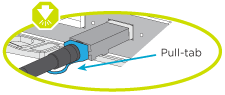
Puede utilizar la animación correspondiente o los pasos detallados de la tabla para cablear sus controladores a su red.
Conecte mediante cable las conexiones de red y los puertos de interconexión de clúster para un clúster sin switches de dos nodos.
-
Conecte mediante cable los puertos de interconexión del clúster e0a a e0a y e0b a e0b con el cable de interconexión del clúster:
-
Cables de interconexión de clúster*
-
-
Conecte los puertos e0M a los switches de red de gestión mediante los cables RJ45:

RJ45 cables
-
Conecte los puertos de la tarjeta mezzanine a la red host.
-
Si tiene una red de datos Ethernet de 4 puertos, conecte los puertos e1a a e1d a la red de datos Ethernet.
-
4 puertos, Ethernet 10/25GB, SFP28

-
4 PUERTOS, 10GBASE-T, RJ45

-
-
Si tiene una red de datos Fibre Channel de 4 puertos, conecte los puertos de 1a a 1d para la red FC.
-
4 puertos, Fibre Channel de 32GB Gb, SFP+ (solo destino)

-
4 puertos, Fibre Channel 32GB Gb, SFP+ (iniciador/destino)

-
-
Si tiene una tarjeta 2+2 (2 puertos con conexiones Ethernet y 2 puertos con conexiones Fibre Channel), los puertos de cable e1a y e1b a la red de datos FC y los puertos e1c y e1d a la red de datos Ethernet.
-
2 puertos, Ethernet de 10/25GB (SFP28) + FC de 32GB Gb con 2 puertos (SFP+)

-

-

|
NO enchufe los cables de alimentación. |
Conecte mediante cable las conexiones de red y los puertos de interconexión de clúster para un clúster conmutado.
-
Conecte mediante cable los puertos de interconexión del clúster e0a a e0a y e0b a e0b con el cable de interconexión del clúster:
-
Conecte los puertos e0M a los switches de red de gestión mediante los cables RJ45:

-
Conecte los puertos de la tarjeta mezzanine a la red host.
-
Si tiene una red de datos Ethernet de 4 puertos, conecte los puertos e1a a e1d a la red de datos Ethernet.
-
4 puertos, Ethernet 10/25GB, SFP28

-
4 PUERTOS, 10GBASE-T, RJ45

-
-
Si tiene una red de datos Fibre Channel de 4 puertos, conecte los puertos de 1a a 1d para la red FC.
-
4 puertos, Fibre Channel de 32GB Gb, SFP+ (solo destino)

-
4 puertos, Fibre Channel 32GB Gb, SFP+ (iniciador/destino)

-
-
Si tiene una tarjeta 2+2 (2 puertos con conexiones Ethernet y 2 puertos con conexiones Fibre Channel), los puertos de cable e1a y e1b a la red de datos FC y los puertos e1c y e1d a la red de datos Ethernet.
-
2 puertos, Ethernet de 10/25GB (SFP28) + FC de 32GB Gb con 2 puertos (SFP+)

-

-

|
NO enchufe los cables de alimentación. |
Paso 4: Conecte las controladoras a las bandejas de unidades
Conecte los cables de los controladores al almacenamiento externo.
En la siguiente tabla se identifica el tipo de cable con el número de llamada y el color del cable en las ilustraciones para cablear las bandejas de unidades al sistema de almacenamiento.

|
En el ejemplo se utiliza DS224C. El cableado es similar con otras bandejas de unidades compatibles. Consulte "Instalación y cableado de las bandejas para una instalación nueva del sistema - estantes con módulos IOM12/IOM12B" para obtener más información. |
| Cableado | Tipo de conexión |
|---|---|
Cableado de bandeja a bandeja |
|
La controladora A a las bandejas de unidades |
|
La controladora B a las bandejas de unidades |
Asegúrese de comprobar que la flecha de la ilustración tenga la orientación correcta de la lengüeta de extracción del conector del cable.
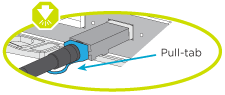
Use la animación o las instrucciones paso a paso para completar el cableado entre las controladoras y las bandejas de unidades.

|
No utilice el puerto 0b2 en un FAS2820. Este puerto SAS no es utilizado por ONTAP y siempre está deshabilitado. Consulte "Instale una bandeja en un sistema de almacenamiento nuevo" para obtener más información. |
-
Cablee los puertos de la bandeja a bandeja.
-
El puerto 1 de IOM A al puerto 3 del IOM A en la bandeja directamente debajo.
-
El puerto 1 de IOM B al puerto 3 del IOM B de la bandeja directamente debajo.
-
-
Conecte el cable de la controladora A a las bandejas de unidades.
-
Controladora A del puerto 0A al puerto IOM B 1 en la primera bandeja de unidades de la pila.
-
Controladora A puerto 0b1 a IOM A puerto 3 en la última bandeja de unidades de la pila.
-
-
Conecte la controladora B a las bandejas de unidades.
-
De la controladora B, el puerto 0A al IOM A 1 en la primera bandeja de unidades de la pila.
-
Controladora B puerto 0b1 a puerto IOM B 3 en la última bandeja de unidades de la pila.
-
Paso 5: Complete la instalación y configuración del sistema de almacenamiento
Complete la instalación y la configuración del sistema de almacenamiento mediante la opción 1: Si la detección de red está habilitada o la opción 2: Si la detección de red no está habilitada.
Utilice la siguiente animación en cualquier opción donde se requiera configurar el ID del estante:
Si la detección de red está activada en el portátil, complete la configuración y la instalación del sistema de almacenamiento mediante la detección automática de clústeres.
-
Encienda el estante y configure los identificadores del estante utilizando la animación al comienzo de este paso.
-
Encienda las controladoras
-
Enchufe los cables de alimentación a las fuentes de alimentación de la controladora y luego conéctelos a fuentes de alimentación de diferentes circuitos.
-
Encienda los switches de alimentación en ambos nodos.
El arranque inicial puede tardar hasta ocho minutos.
-
-
Asegúrese de que el ordenador portátil tiene activado el descubrimiento de red.
Consulte la ayuda en línea de su portátil para obtener más información.
-
Conecte el portátil al conmutador de administración.
-
Use el gráfico o los pasos para detectar el nodo del sistema de almacenamiento para configurar:
-
Abra el Explorador de archivos.
-
Haga clic en Red en el panel izquierdo y haga clic con el botón derecho y seleccione actualizar.
-
Haga doble clic en el icono de ONTAP y acepte los certificados que aparecen en la pantalla.
XXXXX es el número de serie del sistema de almacenamiento para el nodo de destino.
Se abrirá System Manager.
-
-
Use la configuración guiada de System Manager para configurar el sistema de almacenamiento con los datos recogidos en Paso 1: Preparar la instalación.
-
Crea una cuenta o inicia sesión en tu cuenta.
-
Haga clic en "mysupport.netapp.com"
-
Haga clic en Crear cuenta si necesita crear una cuenta o iniciar sesión en su cuenta.
-
-
Descargue e instale "Active IQ Config Advisor"
-
Compruebe el estado del sistema de almacenamiento ejecutando Active IQ Config Advisor.
-
-
Registre su sistema en https://mysupport.netapp.com/site/systems/register.
-
Después de completar la configuración inicial, vaya a la "Recursos de NetApp ONTAP" Página para obtener información sobre cómo configurar las funciones adicionales en ONTAP.
Si la detección de red no está activada en el portátil, complete manualmente la configuración y la configuración.
-
Conecte y configure el portátil o la consola:
-
Ajuste el puerto de la consola del portátil o de la consola en 115,200 baudios con N-8-1.
Consulte la ayuda en línea del portátil o de la consola para saber cómo configurar el puerto de la consola. -
Conecte el cable de consola al portátil o a la consola, y conecte el puerto de la consola del controlador mediante el cable de consola incluido con el sistema de almacenamiento y, a continuación, conecte el portátil o la consola al switch de la subred de gestión.
-
Asigne una dirección TCP/IP al portátil o consola, utilizando una que esté en la subred de gestión.
-
-
Encienda el estante y configure los identificadores del estante usando la animación al comienzo de este paso.
-
Enchufe los cables de alimentación a las fuentes de alimentación de la controladora y luego conéctelos a fuentes de alimentación de diferentes circuitos.
-
Encienda los switches de alimentación en ambos nodos.
El arranque inicial puede tardar hasta ocho minutos. -
Asigne una dirección IP de gestión de nodos inicial a uno de los nodos.
Si la red de gestión tiene DHCP… Realice lo siguiente… Configurado
Registre la dirección IP asignada a las nuevas controladoras.
No configurado
-
Abra una sesión de consola mediante PuTTY, un servidor terminal o el equivalente para su entorno.
Si no sabe cómo configurar PuTTY, compruebe la ayuda en línea del ordenador portátil o de la consola. -
Introduzca la dirección IP de administración cuando se lo solicite el script.
-
-
Mediante System Manager en el portátil o la consola, configure su clúster:
-
Dirija su navegador a la dirección IP de gestión de nodos.
El formato de la dirección es https://x.x.x.x. -
Configure el sistema de almacenamiento con los datos recogidos en Paso 1: Preparar la instalación..
-
-
Crea una cuenta o inicia sesión en tu cuenta.
-
Haga clic en "mysupport.netapp.com"
-
Haga clic en Crear cuenta si necesita crear una cuenta o iniciar sesión en su cuenta.
-
-
Descargue e instale "Active IQ Config Advisor"
-
Compruebe el estado del sistema de almacenamiento ejecutando Active IQ Config Advisor.
-
-
Registre su sistema en https://mysupport.netapp.com/site/systems/register.
-
Después de completar la configuración inicial, vaya a la "Recursos de NetApp ONTAP" Página para obtener información sobre cómo configurar las funciones adicionales en ONTAP.















